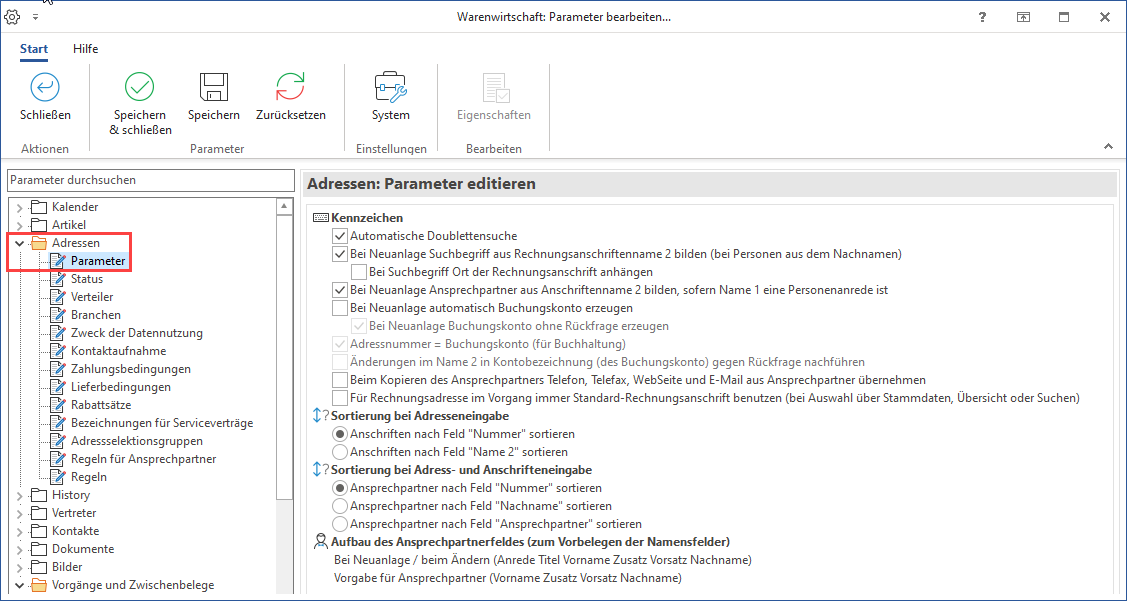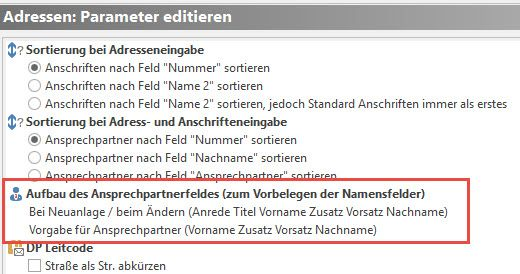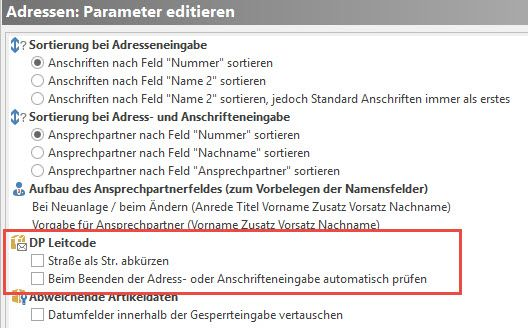Im Bereich PARAMETER - ADRESSEN - PARAMETER können Sie die folgenden Einstellungen treffen:
Kennzeichen
Automatische Doublettensuche
Die automatische Doublettensuche wird Sie darauf hinweisen, wenn Sie eine Adresse eingeben, die bereits in der Datenbank gespeichert ist. Die Prüfung beinhaltet die ersten fünf Zeichen des Ortes, die ersten fünf Zeichen der Straße und die Hausnummer.
Adressnummer = Buchungskonto (für Buchhaltung)
Diese Option bewirkt, dass bei der Neuanlage der Adresse in das Datenfeld: "Kontonummer“ die Adressnummer eingetragen wird.
Bei Neuanlage automatisch Konto erzeugen
Soll direkt nach der Neuanlage einer Adresse das dazugehörige Buchungskonto angelegt werden, so aktivieren Sie den Parameter: "bei Neuanlage automatisch Konto erzeugen". Sobald Sie die neu angelegte Adresse mit OK speichern, erscheint der Eingabedialog "Konto neu erfassen“.
Bei Neuanlage FiBu-Konto ohne Rückfrage erzeugen
Ist dieses Kennzeichen aktiviert und wird nun eine Adresse neu angelegt, wird automatisch im Hintergrund ein FiBu-Konto erzeugt. Es erfolgt keine Rückfrage.
Alternativ kann dieses Kennzeichen auch über die Schaltfläche: PARAMETER - ADRESSEN - STATUS - Register: "Personengruppe/FiBu" gesetzt werden.
Änderungen im Name 2 in Kontobezeichnung nachführen (mit Rückfrage)
Wurde dieses Kennzeichen aktiviert und erfolgt nun in den Adress-Stammdaten eine Änderung im Feld: "Name"2" erhalten Sie folgende Abfrage:
"Soll die Anpassung des Namens in die Kontenbezeichnung übernommen werden?"
Wird dies bestätigt, so wird die Kontenbezeichnung analog zu "Name2" angepasst. Wird dies mit Nein beantwortet, bleibt die Kontenbezeichnung unverändert.
Bei Neuanlage Suchbegriff aus Rechnungsanschriftenname 2 bilden (bei Personen aus dem Nachnamen)
Soll, bei der Neuanlage einer Adresse, automatisch ein Suchbegriff aus der Rechnungsanschrift generiert werden, so aktivieren Sie dieses Kennzeichen. Der Suchbegriff wird aus dem Feld: "Name 2" abgeleitet und kann jederzeit geändert werden.
Bei Suchbegriff Ort der Rechnungsanschrift anhängen
Um eine weitere Differenzierung der Suchbegriffe zu unterstützen kann man zusätzlich den Ort der Rechnungsanschrift anhängen.
Bei Neuanlage Ansprechpartner aus Anschriftenname 2 bilden, sofern Name 1 eine Personenanrede ist
Soll, bei der Neuanlage einer Adresse, der Name des Ansprechpartners aus dem Feld: "Name 2" übernommen werden, so aktivieren Sie dieses Kennzeichen. Damit das Feld: "Name 2" als Ansprechpartner übernommen wird, muss im Feld: "Name1 (Anrede)" eine Personenanrede ausgewählt sein.
Bei Kopieren des Ansprechpartners Telefon, Telefax, WebSeite und E-Mail aus Ansprechpartner übernehmen
Die Funktion möchten wir Ihnen an einem Beispiel erläutern: Herr X ist Ansprechpartner in Adresse 20000 und soll nun auch Ansprechpartner in Adresse 40000 werden. Dabei sollen seine Kontaktdaten unverändert bleiben.
Für Rechnungsadresse im Vorgang immer Standard-Rechnungsanschrift benutzen (bei Auswahl über Stammdaten, Übersicht oder Suchen)
Ist dieses Kennzeichen aktiviert wird innerhalb der Vorgangserfassung bei der Übernahme der Adressnummer für die Rechnungsadresse die Standard-Rechnungsanschrift verwendet, wenn die Adressnummer über die Stammdaten, die Übersicht oder über die Suche ausgewählt wurde.
Sortierung bei Adresseneingabe
Folgende Auswahl steht bereit:
- Anschriften nach Feld "Nummer" sortieren
- Anschriften nach Feld "Name2" sortieren
Bei Aktivierung werden die Einträge auf dem Register: "Übersicht" in den Stammdaten einer Adresse "nach Name 2" sortiert. - Anschriften nach Feld "Name2" sortieren, jedoch Standard Anschriften immer als erstes
Sortierung bei Adress- und Anschrifteneingabe
Folgende Auswahl steht bereit:
- Ansprechpartner nach Feld "Nummer" sortieren
Mit diesem Kennzeichen erreichen Sie, dass bei der Eingabe der Adressen und der Anschriften die Ansprechpartner in der Reihenfolge ihrer Erstellung angezeigt werden. - Ansprechpartner nach Nachname sortieren
Mit dieser Einstellung werden die Ansprechpartner in der alphabetischen Reihenfolge ihrer Namen angezeigt werden. - Ansprechpartner nach Feld "Ansprechpartner" sortieren
Mit dieser Einstellung erreichen Sie die Anzeige in alphabetischer-Reihenfolge in Bezug auf das Feld Ansprechpartner.
Aufbau des Ansprechpartnerfeldes (zum Vorbelegen der Namensfelder)
In der Eingabe des Ansprechpartners stehen zusätzliche Felder zur Eingabe von Titeln, Namenszusätzen etc. zur Verfügung.
Den Aufbau des Ansprechpartnerfeldes können Sie in den entsprechenden Einträgen für die Neuanlage / Änderung bzw. als Vorgabe definieren.
Selektieren Sie den entsprechenden Eintrag und rufen Sie über die Schaltfläche: EIGENSCHAFTEN die Auswahlliste auf.
- Über "Bei Neuanlage/beim Ändern" geben Sie die Felder und deren Reihenfolge für die Erfassung vor. Dies beschleunigt die Erfassung und die Werte werden anschließend automatisch zugeordnet
- Über "Vorgabe für Ansprechpartner" definieren Sie, in welcher Reihenfolge die Felder in weiterführenden Layouts dargestellt werden (z.B. Anrede für Serienbrief verwenden)
Beispiel:
Es soll immer Anrede, Vorname und Nachname erfasst werden. Bei der Darstellung später soll aber immer nur der Nachname erscheinen. Bei der Neuanlage wird z.B. "Herr Dieter Müller" erfasst und gespeichert. Nachfolgend wandelt das System die Ansprechpartner-Eingabe zu "Müller" um.
Vorgaben für die Titel, die Vorsatzworte sowie die Namenszusätze können Sie ebenfalls in den Parametern hinterlegen.
Eine Beschreibung finden Sie in den Kapiteln: Titel , Positionen , Vorsatzworte und Namenszusätze.
LLegacy Funktion (bis Generation 2020 enthalten)
DP Leitcode
Wählen Sie zwischen:
- Straße als Str. abkürzen
Eine weitergehende Beschreibung dieses Parameters finden Sie im Kapitel Ident- und Leitcodes für die Frachtpost . - Beim Beenden der Adress- oder Anschrifteneingabe automatisch prüfen
Eine weitergehende Beschreibung dieses Parameters finden Sie im Kapitel Ident- und Leitcodes für die Frachtpost
Abweichende Artikeldaten
Über das Kennzeichen: "Datumfelder innerhalb der Gesperrteingabe vertauschen" werden die Eingabefelder für Ab-Gesperrtdatum und Bis-Gesperrtdatum von der Reihenfolge getauscht und die Bezeichner "Frei nach dem:" xx.xx.xxxx "gesperrt ab dem:" xx.xx.xxx hinterlegt.
Somit ist der Artikel immer gesperrt, außer innerhalb des eingegebenen Zeitraumes
Beispiel:
Frei nach dem: "09.01.202x" gesperrt ab dem "11.02.202x"
Der Artikel ist somit generell gesperrt, außer in der Zeit vom 09.01-10.02.202x.